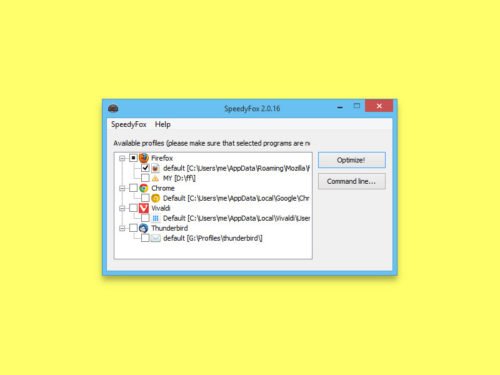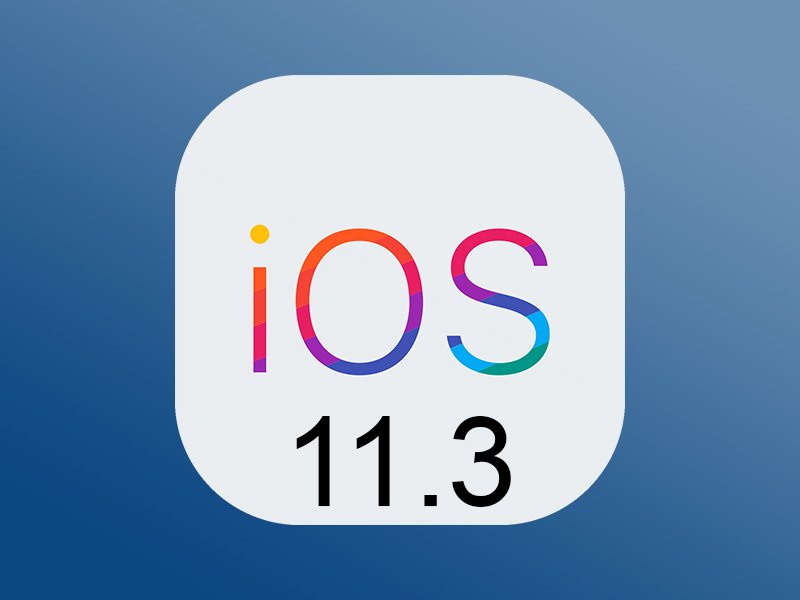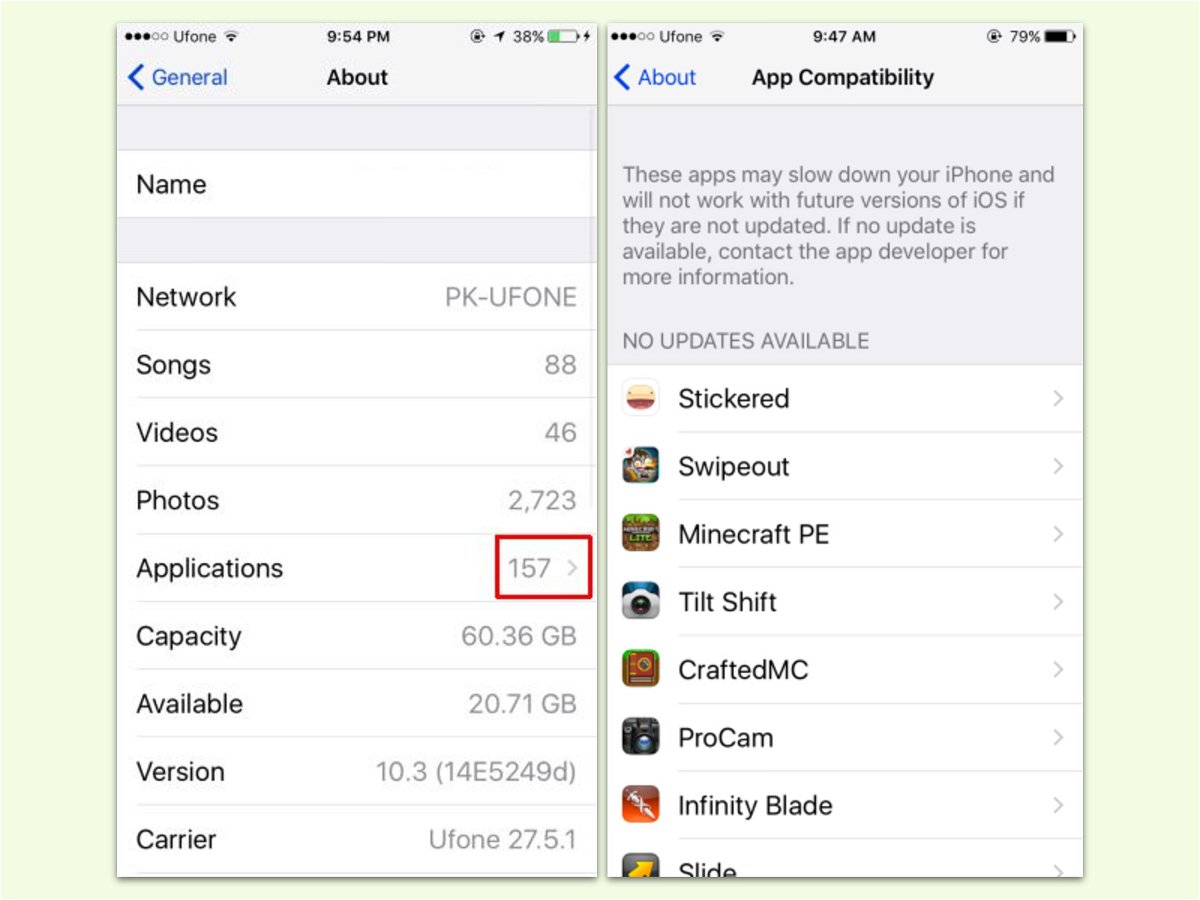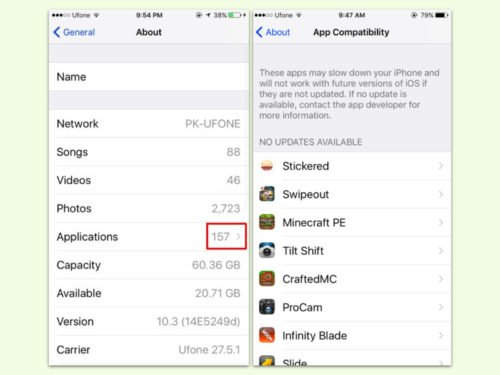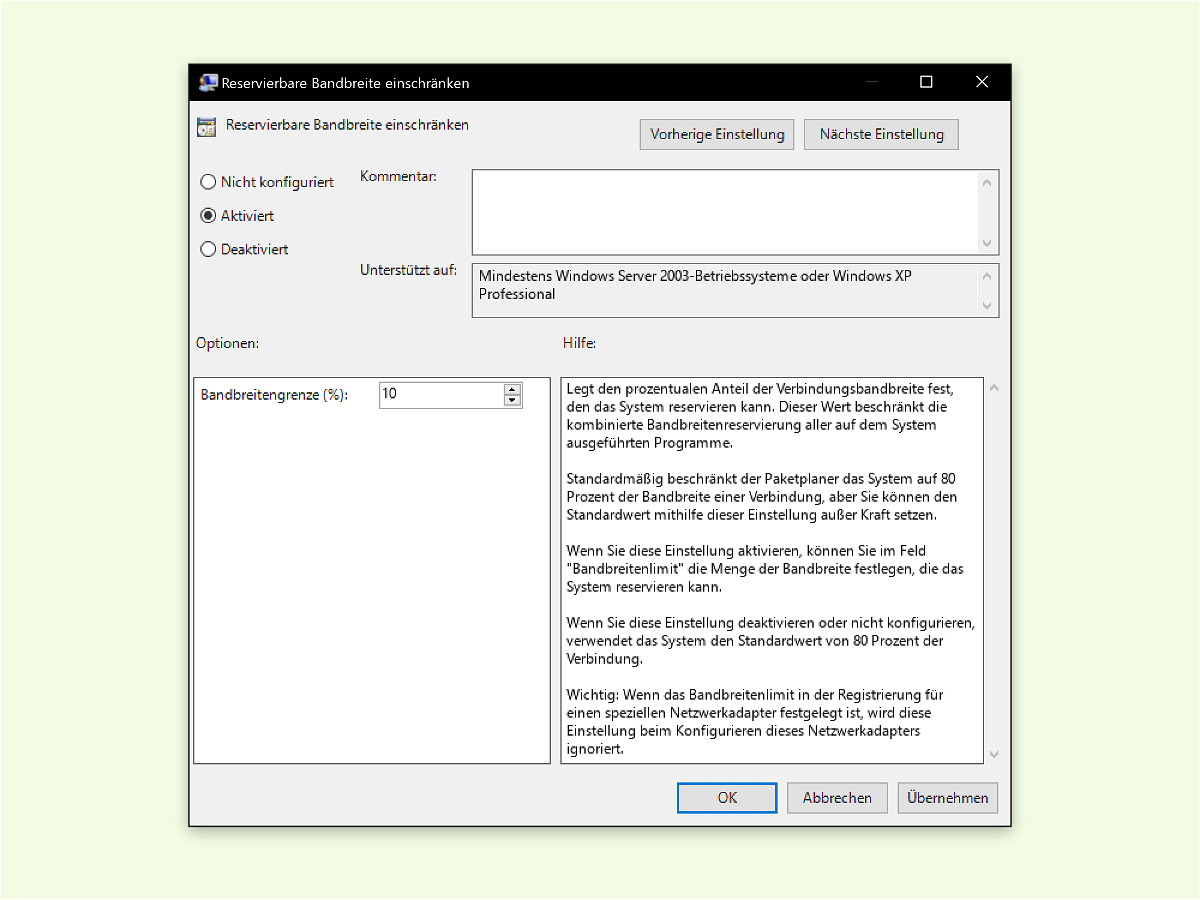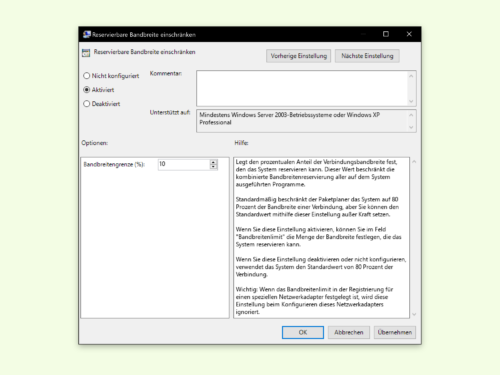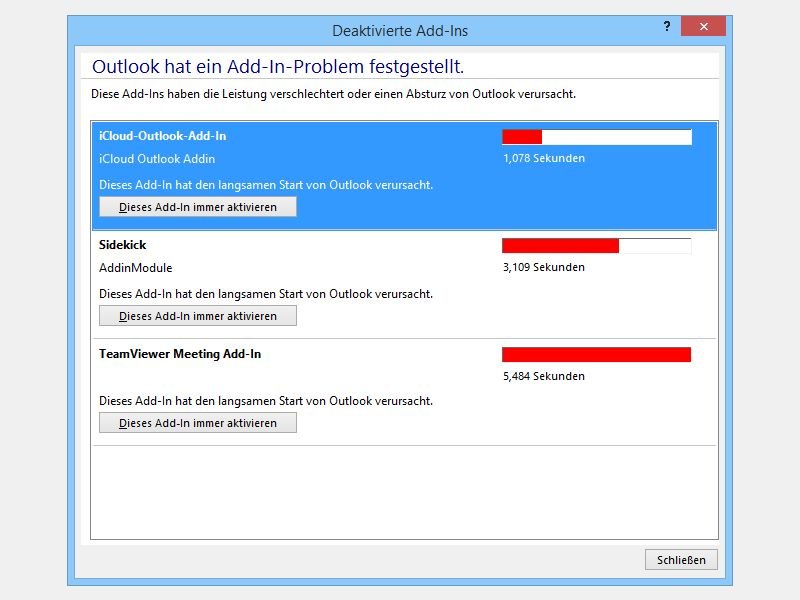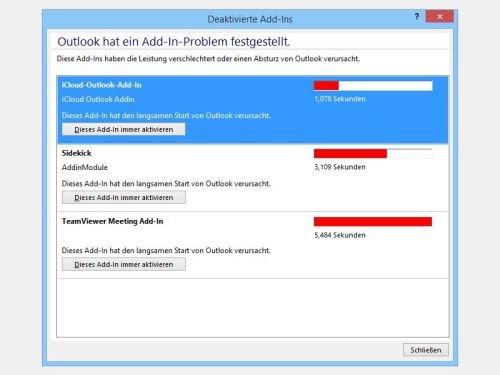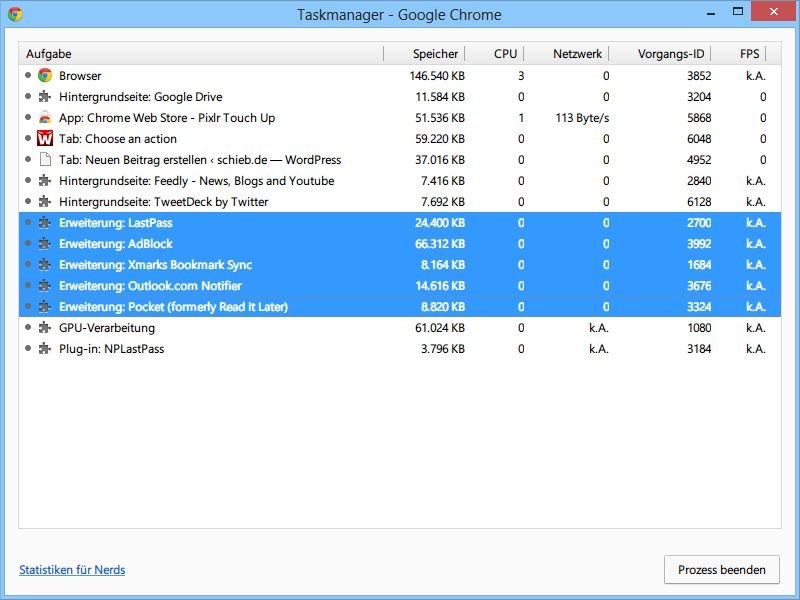28.08.2018 | Internet
Wurde ein Browser gerade erst auf dem Computer installiert, startet er rasant. Ein Klick auf das Programm-Symbol, schon erscheint das Fenster des Browsers. Ganz anders sieht es hingegen nach einiger Zeit aus: Das Programm startet nur noch lahm.
Schuld an der Ausbremsung sind Cookies, Cache und Erweiterungen. Einerseits die Add-Ons, die aktuell installiert sind. Andererseits aber auch Dateien und Datenbanken von Erweiterungen, die man zwar früher einmal eingespielt hatte, aber die schon längst wieder aus dem Browser verschwunden sind.
Optimierung per Gratis-Tool
Wer seinen Browser wieder schneller machen will, kann ein kostenloses Tool nutzen. Es heißt SpeedyFox, versteht sich neben Firefox aber auch auf die Optimierung von Google Chrome.
Nach dem Entpacken kann das Tool direkt aufgerufen werden – dank portabler Funktionen lässt sich SpeedyFox auch auf einem USB-Stick speichern. Jetzt nur noch den automatischen Scan samt Optimierung starten, fertig!
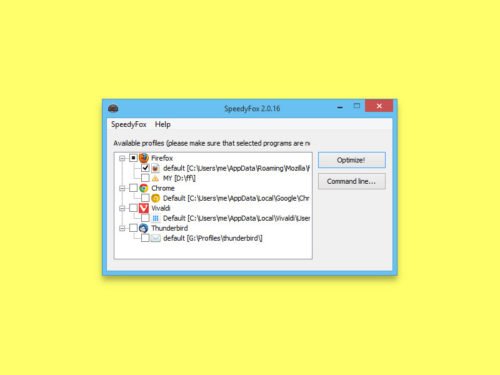
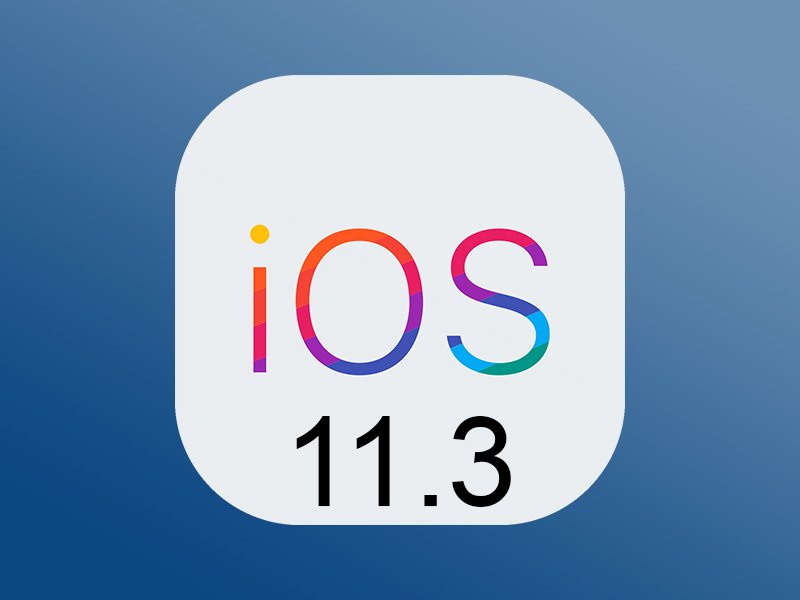
28.06.2018 | iOS
Mit iOS 11.3 bringt Apple ein Update auf das iPhone, auf das viele Nutzer gewartet haben. Nicht etwa, weil es ein Feature hinzufügt, sondern, weil es eines entfernt.
(mehr …)
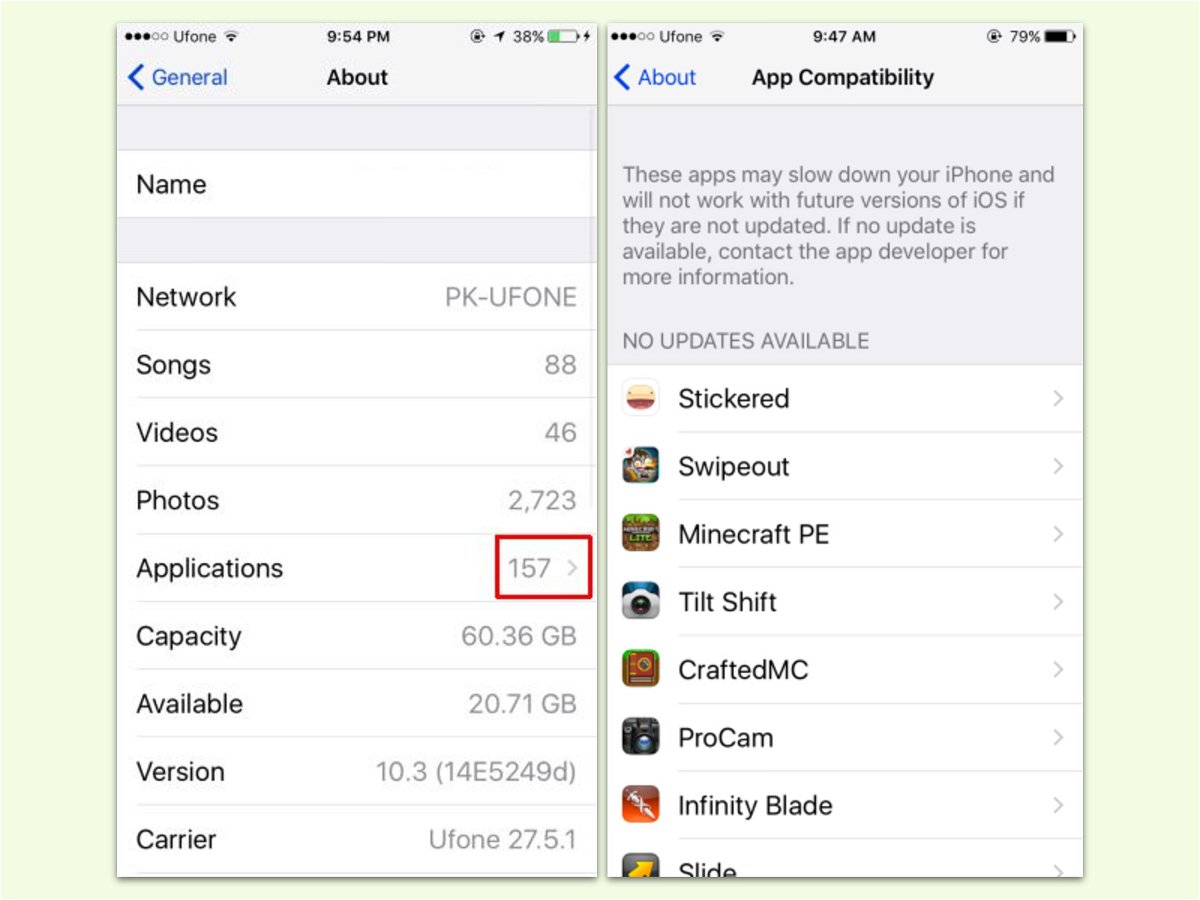
04.04.2017 | iOS
Mit jeder größeren neuen iOS-Version führt Apple neue Schnittstellen für Programmierer ein und erklärt auch, wie sich diese optimal nutzen lassen. Doch nicht jeder Entwickler hält sich an die Empfehlungen. Welche Apps ein iPhone ausbremsen, lässt sich in iOS 10.3 und neuer schnell ermitteln.
Dazu die Einstellungs-App öffnen und dort zum Bereich Allgemein, Info, Apps wechseln. Dort erscheint die Liste für App-Kompatibilität, inklusive aller Apps, die das eigene iPhone langsamer machen können.
Wird hier auf den Eintrag einer App getippt, öffnet sich der App Store und zeigt die zugehörige Detail-Seite an. Dort kann man einen Kommentar für den Entwickler hinterlassen und auch die nötigen Support-Informationen finden, um den Herausgeber zu kontaktieren.
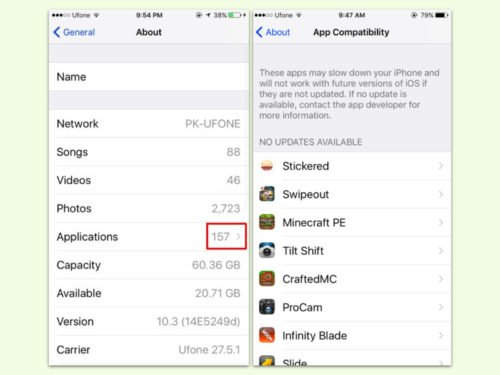
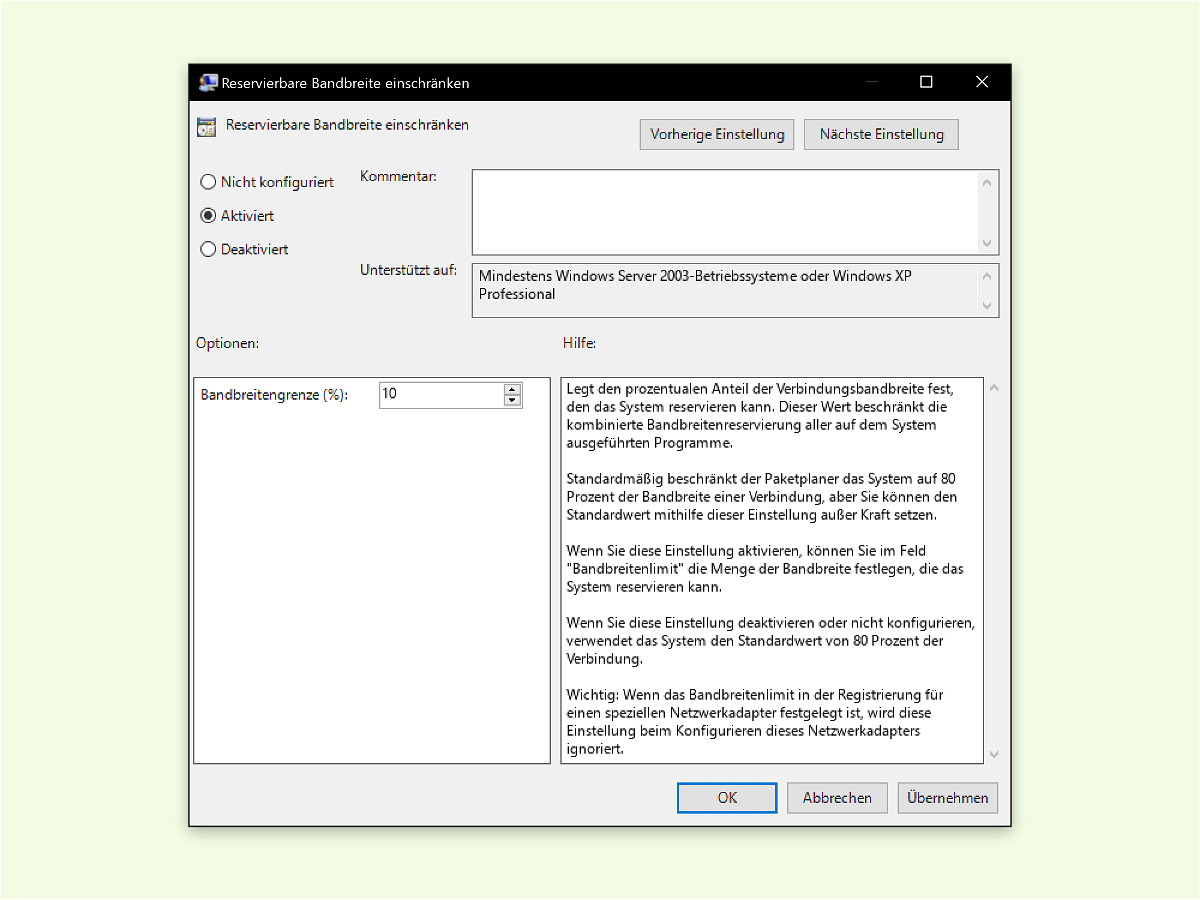
02.11.2016 | Netzwerk
Windows reserviert bis zu 20 % vom Internet für verschiedene Dienste, etwa Updates und Sicherheits-Prüfungen. Dazu wird der QoS-Planer genutzt, der sich um die Verteilung der verfügbaren Internet-Leitung anhand der Wichtigkeit der einzelnen Pakete. Wer feststellt, dass das Internet zu langsam ist, kann die zugehörigen Einstellungen anpassen.
Für die folgenden Schritte muss man mit einem Konto angemeldet sein, das über Administrator-Rechte verfügt. Als Erstes die Tasten [Win]+[R] drücken und den Befehl gpedit.msc eintippen. Anschließend durch Klick auf OK bestätigen.
Jetzt auf der linken Seite zu folgendem Pfad navigieren: Computer-Konfiguration, Administrative Vorlagen, Netzwerk, QoS-Paketplaner. Auf der rechten Seite nun auf den Eintrag Reservierbare Bandbreite einschränken doppelklicken. Nachdem hier die Option Aktiviert markiert wurde, wird darunter im Feld Bandbreiten-Grenze (%) der Wert 10 eingetragen. Zum Schluss durch Klick auf OK bestätigen.
Tipp: Falls diese Einstellung nicht weiterhilft, einen niedrigeren Wert eintragen, etwa 5.
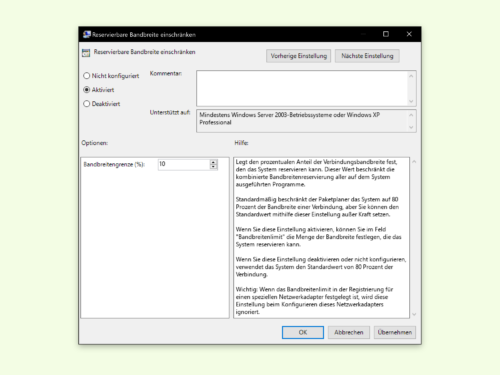

12.08.2016 | Netzwerk
Das kennt jeder: Man ist drahtlos im Internet, also per WLAN, und plötzlich kriechen die Daten nur noch, anstelle zu sausen. Das kann an der Entfernung des Geräts zum Router liegen. Doch selbst wenn man sich nicht näher zum Sender bewegen kann – mit einem einfachen Trick hat man trotzdem viel besseren Empfang und kann schneller surfen.
Die Lösung? Ein WLAN-Repeater. Diese Geräte sehen ähnlich aus wie Router. Sie greifen das WLAN-Signal auf und verstärken es, indem sie es durch eigene Antennen wieder neu aussenden. Gegenüber dem Router erscheint der Repeater dabei als ganz normaler Gast, der eine IP-Adresse bezieht wie jeder andere Laptop oder PC auch.
Nun ermitteln, an welcher Stelle man schlechten Empfang hat. Dann sich etwas in Richtung Router bewegen und den Repeater an der so gefundenen Position einrichten. Wichtig ist, dass der Repeater das Router-Signal mit mindestens 80 % empfängt. Er sollte zudem auch die Standards „ac“ und „n“ unterstützen. Zur Einrichtung werden meist der Netzwerk-Name (SSID) und das zugehörige Kennwort benötigt.

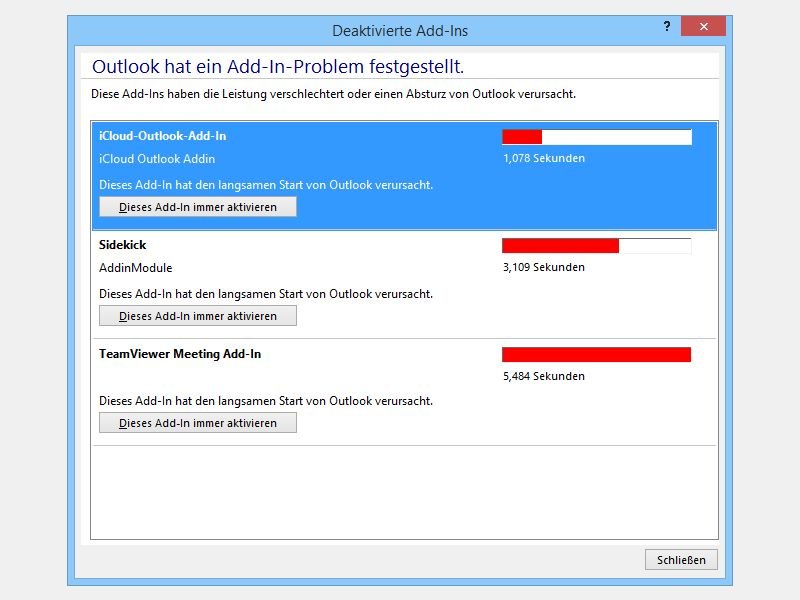
24.10.2014 | Tipps
Wenn Word, Excel oder Outlook Ewigkeiten brauchen, bis sie gestartet sind, dann wird das schnell lästig. Oft ist aber gar nicht Office selbst schuld, sondern ein Add-In eines Drittanbieters. Wie deaktivieren Sie Erweiterungen, die Ihre Office-Programme ausbremsen?
Um lahme Add-Ins zu deaktivieren, gehen Sie in Office 2013 wie folgt vor:
- Starten Sie als Erstes das betreffende Office-Programm, im Beispiel Outlook.
- Jetzt klicken Sie oben links auf „Datei“ und dann auf „Add-Ins verwalten“.
- Nun sehen Sie auf den ersten Blick, welches Add-In Ihr Office-Programm verlangsamt. Per Klick auf „Dieses Add-In immer deaktivieren“ schalten Sie es einfach ab.
Starten Sie zum Schluss das jeweilige Office-Programm neu. Es sollte sich jetzt wesentlich schneller öffnen.
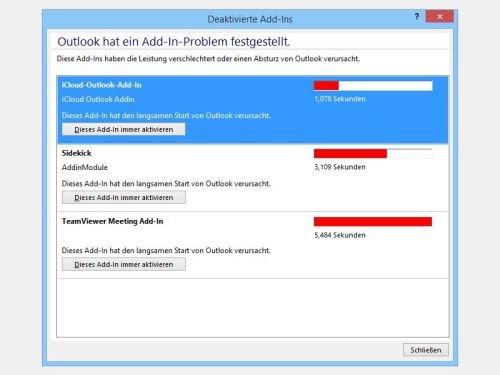
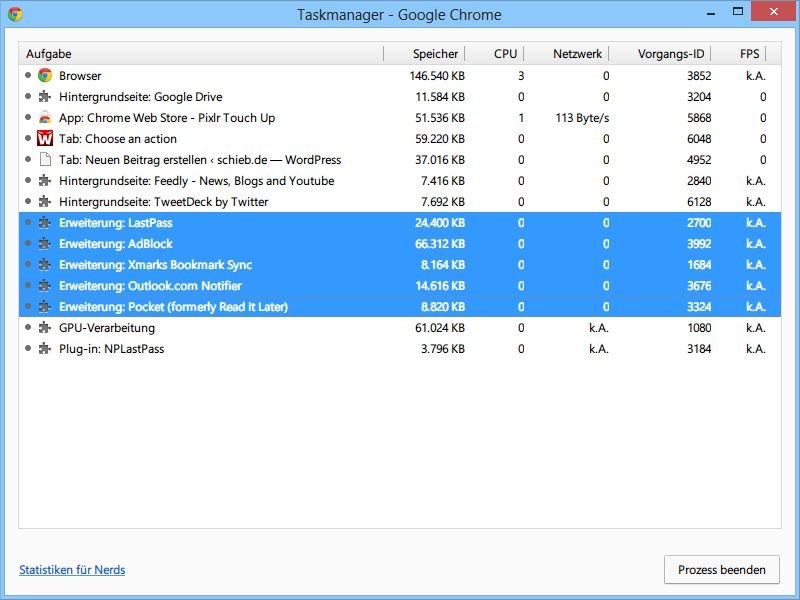
14.09.2013 | Tipps
Sie sollten nicht zu viele Erweiterungen in Ihrem Internetprogramm installieren. Denn damit wird Ihr Browser immer langsamer. Wie verhindern Sie, dass Firefox, Chrome und Co. zum Einschlafen lahm werden? (mehr …)
12.07.2012 | Tipps
Viel hilft viel – nach diesem Motto verfahren einige Anwender, die sich vor fiesen Angriffen aus der Welt der Computer-Viren schützen möchten. So installiert manch einer zusätzlich zum vorhandenen Antiviren-Programm noch ein weiteres, beispielsweise eine kostenlose Software von Avast oder Avira. Kurze Zeit später folgt dann das böse Erwachen: Der Computer reagiert nur noch träge und scheint regelrecht einzuschlafen.
Die Wurzel des Übels liegt meist nicht etwa darin, dass nun tatsächlich ein Virus den Rechner befallen hätte. Vielmehr bremsen sich die beiden Virenwächter gegenseitig aus. Denn was der eine gerade prüft, wird vom anderen bemerkt und auch geprüft. Diese Prüfung wird wieder vom ersten Virenscanner erkannt, der den Vorgang seinerseits prüft – ein Teufelskreis entsteht, eine Endlosschleife, die den Computer stark beansprucht.
Lösen lässt sich diese Systembremse ganz einfach: Deinstallieren Sie alle Antiviren-Programme bis auf eines. Vorzugsweise bleibt die Anwendung übrig, mit der Sie am besten zurechtkommen und die in Vergleichstests am besten abschneidet. Die meisten Antivirenprogramme lassen sich über die Systemsteuerung entfernen.
Sie sind etwas beunruhigt, dass Ihr Virenscanner doch einen Schädling übersehen könnte? Starten Sie Ihren Computer einfach von Zeit zu Zeit mit einer Notfall-CD. Die meisten Hersteller von Antiviren-Programmen bieten solche CDs zum kostenlosen Herunterladen an.